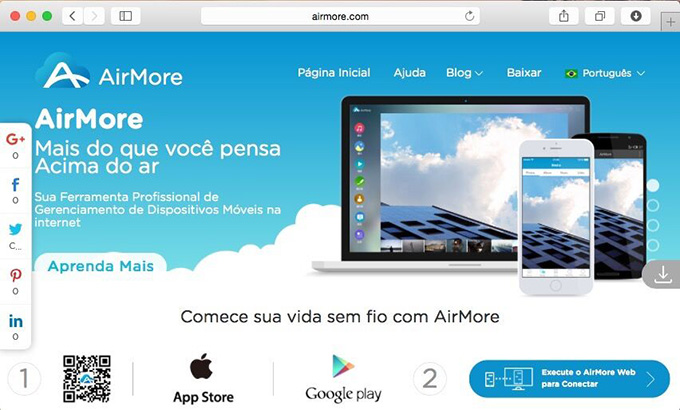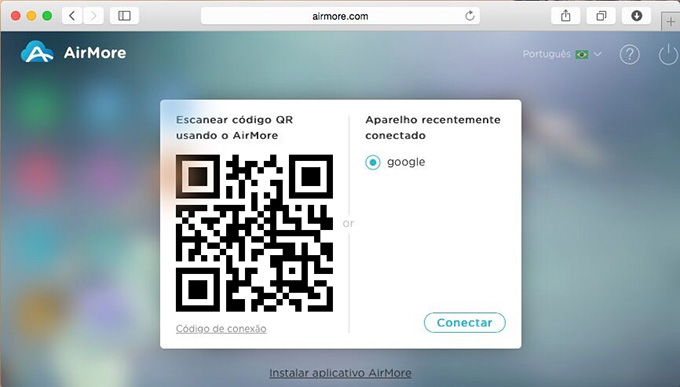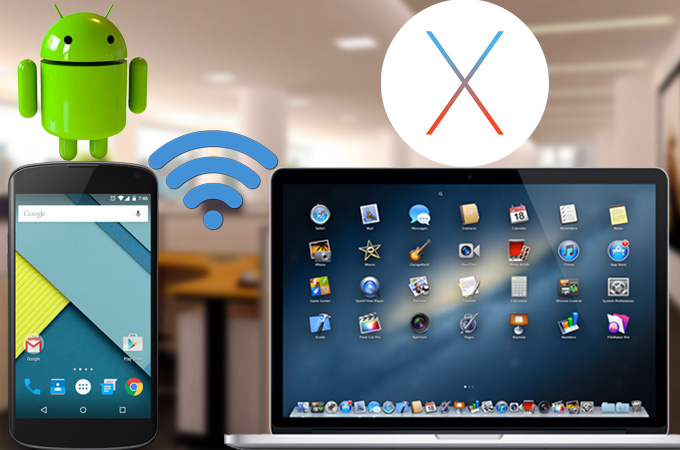
No dia-a-dia, frequentemente precisamos conectar o telefone Android no PC Windows usando um cabo USB para transferir arquivos entre o Android e o PC. Mas quando falamos sobre Android e Mac, este método não funciona mais. Graças ao sistema diferenciado do OS X, grande parte dos usuários tem dificuldades para conectar o Android no Mac, e mais ainda para transferir dados para o Mac. Por sorte, uma ferramenta prática e gratuita – AirMore ajudará você a conectar o Android no Mac sem precisar de cabo USB, para gerenciar todos os dados do seu aparelho móvel através da web, facilmente.
Guia Para Conectar o Android no Mac através do Wi-Fi
Download e instalação
Procure por AirMore no Google Play ou clique diretamente aqui para baixar e instalar esta ferramenta em seu aparelho Android.
Como Conectar um Dispositivo Android no Mac
Até agora, você usava o AirMore nos seguintes navegadores: Google Chrome, Safari, Firefox, Edge e IE.
- Abra o Safari no Mac e visite “airmore.com/pt”.
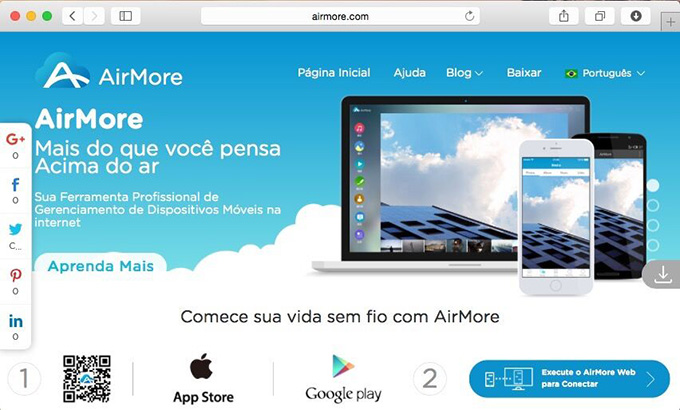
- Clique em “Execute o AirMore Web para Conectar” para carregar o código QR.
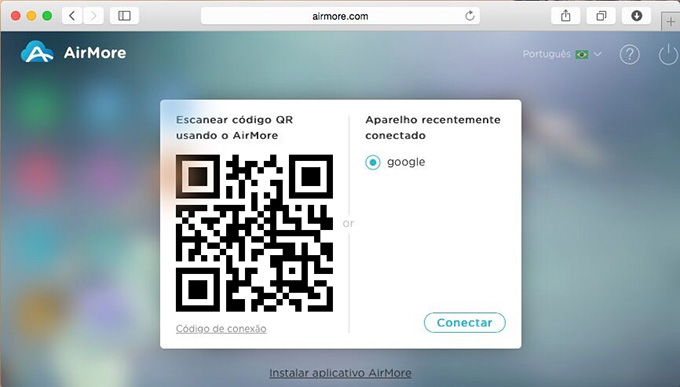
- Execute o AirMore em seu Android e leia o código QR. Em segundos, seu Android estará conectado ao Mac. Enquanto isso, as informações do seu Android aparecerão na tela do Mac.
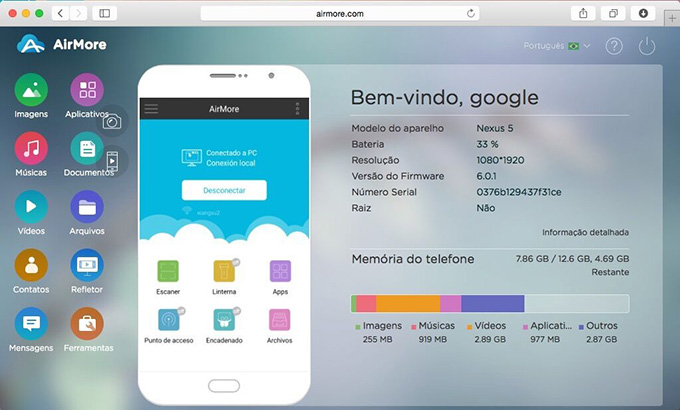
Nota:
Para conectar com sucesso, certifique-se de que seu Android e o Mac estejam na mesma rede Wi-Fi antes de ler o código.
Mais Métodos de Conexão
A. Conexão por código
- Encontre o código de conexão no menu suspenso, à direita.
- Insira o código de conexão para iniciar a conexão.
B. Conexão por IP
- Encontre o IP para a conexão no menu suspenso, à direita.
- Insira o IP em seu navegador para criar uma conexão.
C. Conexão por hotspot
- Configure um ponto de acesso e conecte seu PC a ele.
- Insira o endereço de IP requisitado em seu navegador para iniciar a conexão.
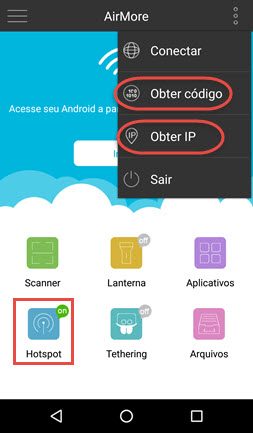
Uma vez conectado, você pode gerenciar praticamente tudo em seu Android através da web no Mac, tais como fotos, vídeos, músicas, documentos, contatos, mensagens e outros arquivos. Após você conectar seu Android no Mac, você pode ainda exibir a tela do Android no computador.